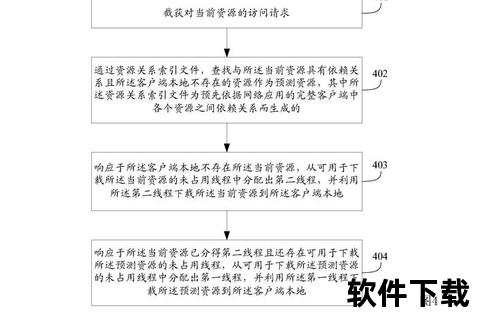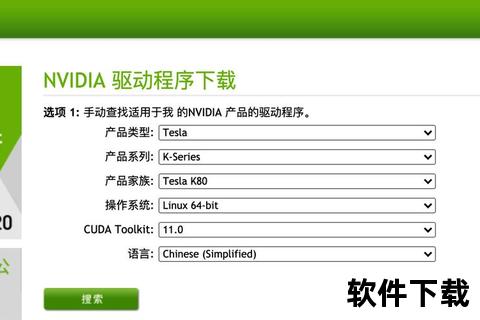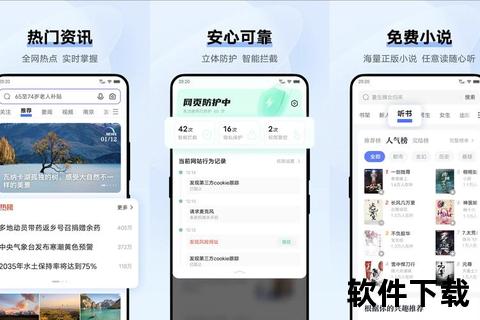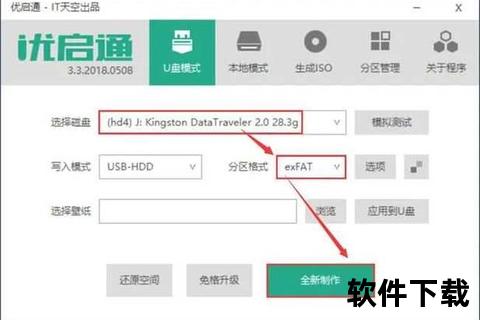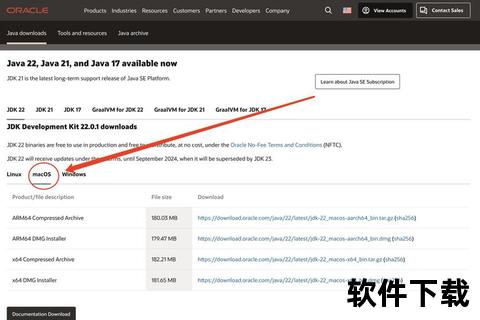Fiddle下载指南:资源获取与高效操作步骤详解
19429202025-04-03装机必备3 浏览
在当今数字化浪潮中,掌握网络数据的流动规律已成为开发者和技术从业者的核心技能之一。而Fiddler作为一款功能强大的HTTP/HTTPS抓包工具,凭借其直观的操作界面和丰富的调试功能,成为从普通用户到专业人士的首选工具。本文将系统解析Fiddler的核心价值、资源获取方式及高效操作技巧,助您全面驾驭这一利器。
一、Fiddler的核心优势与适用场景
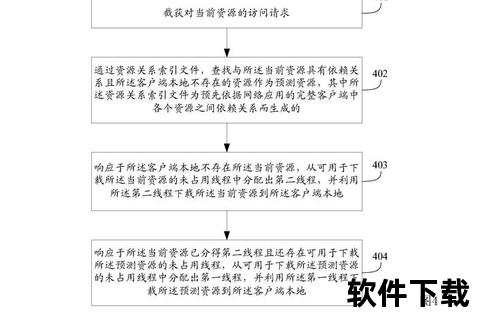
1. 工具定位与核心功能
Fiddler是一个基于代理服务器的网络调试工具,通过拦截客户端与服务器之间的通信数据,实现流量捕获、协议分析、性能优化等功能。与其他抓包工具(如Wireshark、Firebug)相比,其优势在于:
精准解析HTTPS:通过伪造CA证书解密加密流量,解决传统工具对HTTPS协议解析不足的痛点。
跨平台调试支持:支持PC端与移动端(Android/iOS)的抓包联动,满足多场景需求。
功能模块化设计:提供断点调试、数据篡改、性能统计等高级功能,适用于接口测试、安全审计等专业场景。
2. 典型用户画像
开发者:用于API调试、接口响应时间优化。
测试工程师:验证数据交互逻辑,定位前后端Bug。
网络安全人员:检测数据泄露风险,分析潜在漏洞。
普通用户:监控设备网络行为,排查异常流量。
二、资源获取与安装指南
1. 官方渠道与版本选择
官网下载:访问[Telerik官网],选择Fiddler Classic(免费版)或Fiddler Everywhere(跨平台付费版)。普通用户推荐Classic版,功能齐全且无需订阅。
汉化资源:通过第三方平台(如简书、CSDN)获取汉化补丁包(含`FdToChinese.dll`和`FiddlerTexts.txt`),覆盖菜单及功能的中文适配。
2. 安装流程详解
1. 运行安装程序:双击`FiddlerSetup.exe`,自定义安装路径(建议非系统盘如`D:ProgramsFiddler`),避免权限冲突。
2. 汉化配置:
将汉化文件复制至安装目录下的`Scripts`文件夹。
重启Fiddler即可切换中英文界面,删除汉化文件可恢复原版。
3. 证书安装(关键步骤):
启用HTTPS解密:在`Tools > Options > HTTPS`中勾选Decrypt HTTPS traffic,导出并安装根证书至系统信任库。
移动端证书:手机连接代理后访问`IP:8888`下载证书,手动导入至设备安全凭据。
三、高效操作全流程解析
1. 基础抓包设置
PC端配置:启动Fiddler后,浏览器流量自动代理至`127.0.0.1:8888`,左下角Capturing指示灯亮起表示抓包已启用。
移动端联动:
1. 确保手机与电脑处于同一局域网。
2. 设置WiFi代理为电脑IP及端口8888。
3. 安装证书后,即可捕获APP或浏览器的网络请求。
2. 进阶功能实战
断点调试:通过命令栏输入`bpu URL`拦截指定请求,修改参数后放行,用于模拟异常数据或测试边界条件。
性能分析:利用Statistics面板查看请求耗时分布,定位资源加载瓶颈(如图片过大或API响应延迟)。
自动化脚本:通过`CustomRules.js`编写脚本,实现自动重定向、数据替换等复杂操作。
3. 数据过滤与展示
Filters模块:按域名、协议或状态码过滤噪音数据。例如,设置`Show only Hosts: .`聚焦目标域名。
Timeline瀑布图:可视化请求时序,识别并行加载优化点。
四、安全性与隐私保护策略
1. 证书管理机制
Fiddler通过中间人攻击(MITM)技术解密HTTPS流量,需严格管理证书生命周期:
定期更新证书:避免长期使用同一证书导致安全风险。
限制代理范围:非调试时关闭代理,防止敏感数据外泄。
2. 数据脱敏建议
屏蔽敏感字段:在`Rules > Customize Rules`中配置关键字替换(如将密码替换为``)。
会话日志清理:使用`Ctrl+X`或`QuickExec`命令`cls`清空历史记录。
五、用户评价与行业展望
1. 社区反馈
正面评价:用户普遍认可其功能全面性,尤其是HTTPS解密和移动端支持。
改进建议:部分用户指出学习曲线较陡峭,期待更多可视化教程。
2. 未来发展趋势
云集成:结合云端存储实现跨设备抓包数据分析。
AI辅助诊断:引入机器学习算法自动识别异常流量模式。
低代码化:简化脚本编写流程,降低非技术用户的使用门槛。
Fiddler作为网络调试领域的标杆工具,其价值不仅在于功能强大,更在于持续适应技术演进的开放性。无论是初学者的第一堂抓包课,还是资深工程师的性能优化实战,它都能提供可靠的技术支撑。随着数字化转型的深入,掌握Fiddler将成为技术从业者的一项核心竞争力。